Преглед садржаја
Екцел је најчешће коришћени алат за рад са огромним скуповима података. Можемо да извршимо безброј задатака више димензија у Екцел . У овом чланку ћу вам показати како можете да извршите СУМИФ по месецима операције у Екцел . То значи да ћете научити како да збројите податке по месецима користећи функције СУМИФ() и СУМИФС() у Мицрософт-у Екцел .
Пракса преузимања Радна свеска
Преузмите ову радну свеску и вежбајте док пролазите кроз чланак.
Сума по месецима користећи СУМИФ Фунцтион.клск
2 метода за Извршите СУМИФ по месецима операције у Екцел-у
Ово је скуп података за данашњи чланак. Имамо износ продаје за компанију са датумима. Користићу га и објаснити методе.
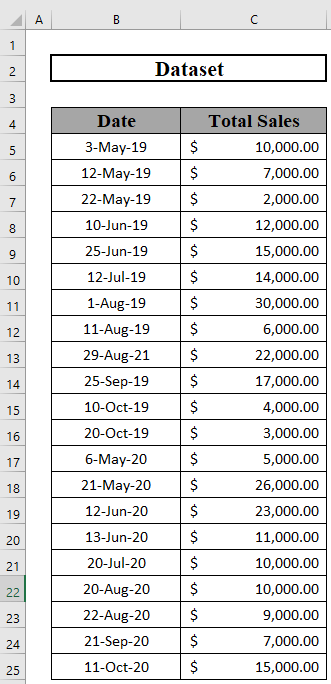
1. Збир по месецима сваке године у Екцел-у
Пре свега, открићемо збир по месеца исте године.
То значи да ћемо утврдити укупну продају за мај 2019. и мај 2020. посебно, и тако даље.
Користићемо комбинацију СУМИФС Овде функционишу и ЕОМОНТХ .
Кораци:
- Пре свега, унесите датуме у Е5: Е16 .
- Затим идите на Почетна
- Након тога изаберите икону (погледајте слику).
Појавиће се оквир 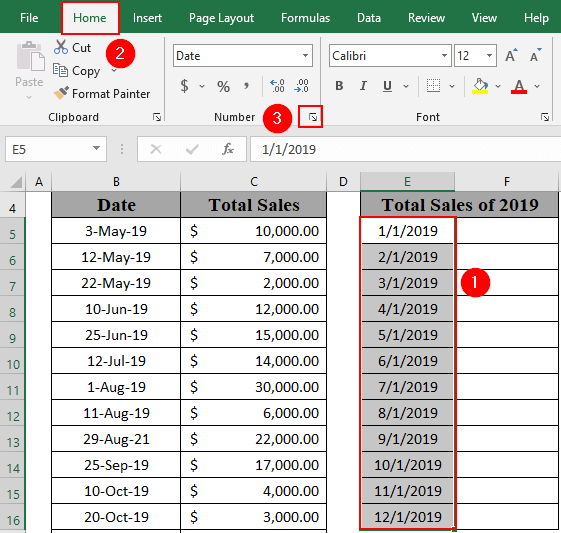
- Формат Целлс .
- Затим изаберите Прилагођено
- Након тога, упишите „ мммм ” у поље за тип.
- Затим кликните ОК .
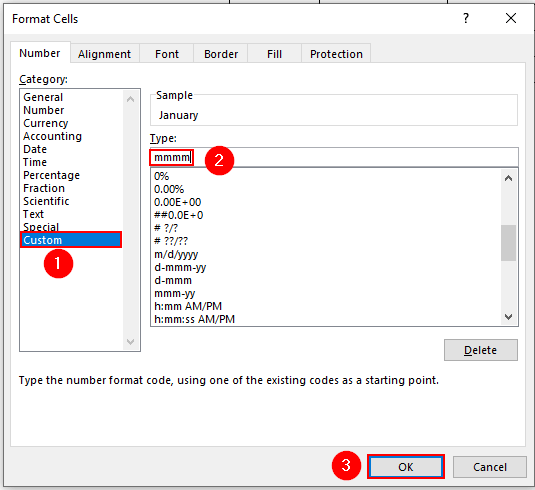
- Екцел ће приказати назив месеца у Е5:Е16 .
- Сада идите на Ф5 и запишите следећу формулу
=SUMIFS($C$5:$C$25,$B$5:$B$25,">"&E5,$B$5:$B$25,"<"&EOMONTH(E5,0)) 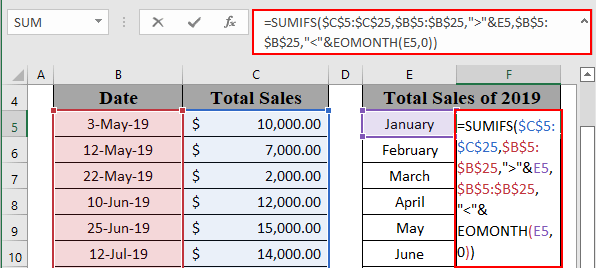
- Затим притисните ЕНТЕР да бисте добили излаз.
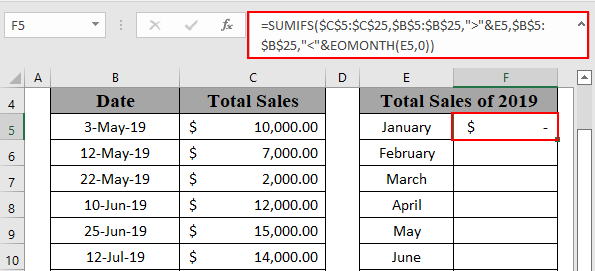
- Након тога , користите Филл Хандле до АутоФилл до Ф16 .
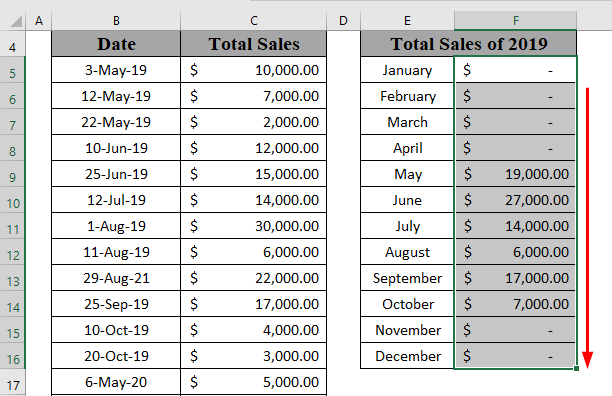
- Слично томе, израчунајте укупну продају за 2020 .
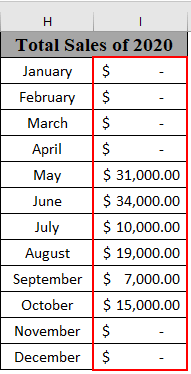
2. Збир по месецима свих година у Екцел-у
Сада израчунаћемо укупну продају сваког месеца који обухвата све године.
То значи, сада ћемо заједно израчунати укупну продају за јун 2019. и јун 2020. године. Овом методу ће бити потребна функција ТЕКСТ .
Кораци:
- Пре свега, идите на Д5 и запишите следећу формулу
=TEXT(B5,"mmmm") 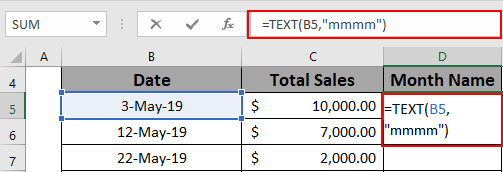
- Затим притисните ЕНТЕР да бисте добили излаз.
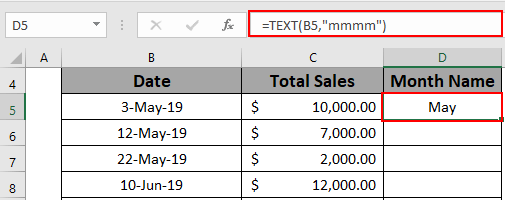
- Након тога, користите ручицу за попуњавање до Аутоматско попуњавање до Д16 .
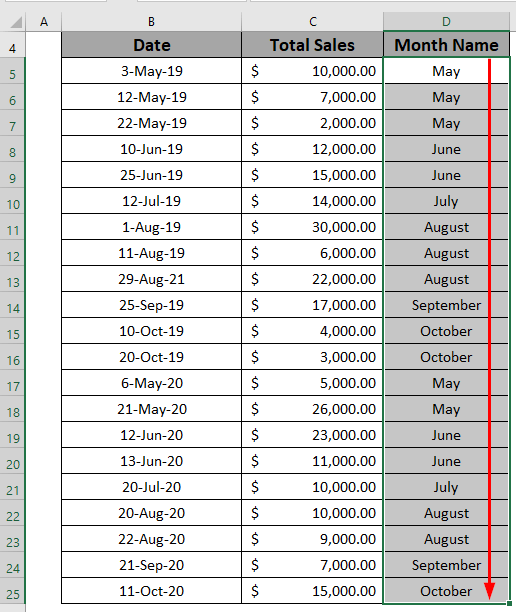
- Затим идите на Г5 и запишите следећу формулу
=SUMIF($D$5:$D$25,F5,$C$5:$C$25) 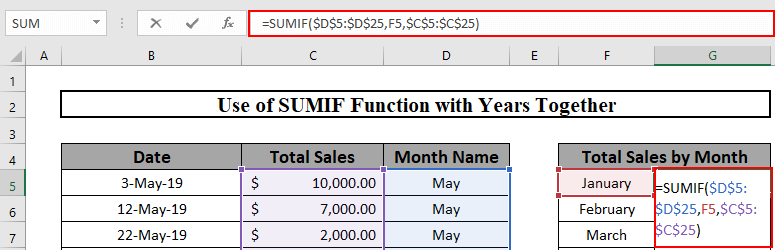
- Затим притисните ЕНТЕР да бисте добили излаз.
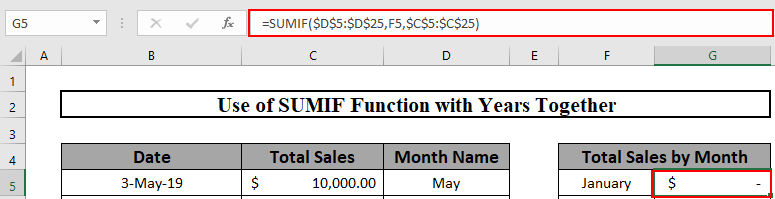
- Након тога, користите Филл Хандле до АутоФилл до Г16 .
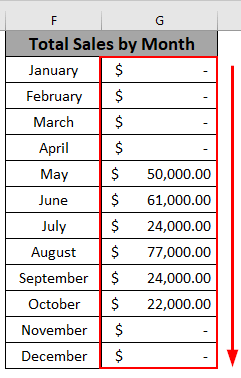
Примени функцију СУМПРОИЗВОД као алтернативу
Алтернатива операцији СУМИФ по месецима је употреба СУМПРОДУЦТфункција . Овде ћу објаснити ту методу корак по корак.
Случај 1: Збир по месецима сваке године
Пре свега, показаћу како да израчунам продају за сваку годину.
Кораци:
- Идите на Ф5 и запишите следећу формулу
=SUMPRODUCT($C$5:$C$25,((TEXT($B$5:$B$25,"mmmm")=$E5)*(TEXT($B$5:$B$25,"yyyy")=F$4))) 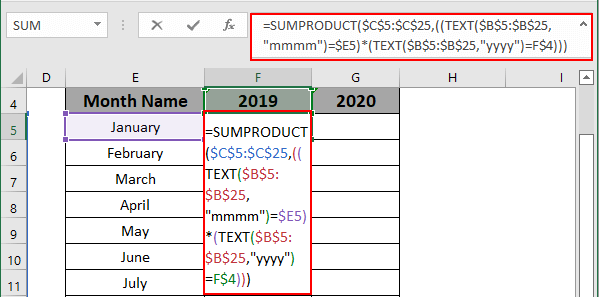
- Затим притисните ЕНТЕР да бисте добили излаз.
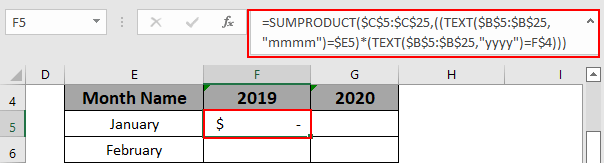
- Након тога, користите Филл Хандле до АутоФилл до Г16 .
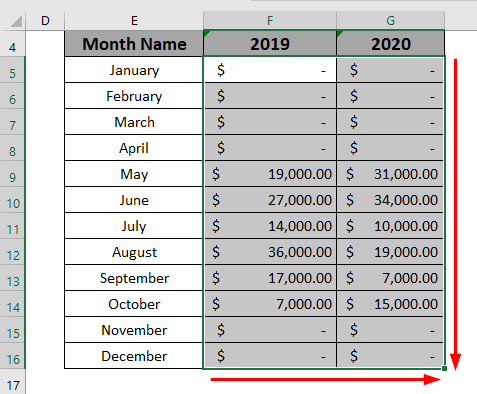
Случај 2: Збир по месецима свих година
Сада ћу показати како израчунати укупну продају за месец.
Кораци:
- Пре свега, идите на Ф5 и запишите следећу формулу
=SUMPRODUCT($C$5:$C$25,(--(TEXT($B$5:$B$25,"mmmm")=$E5))) 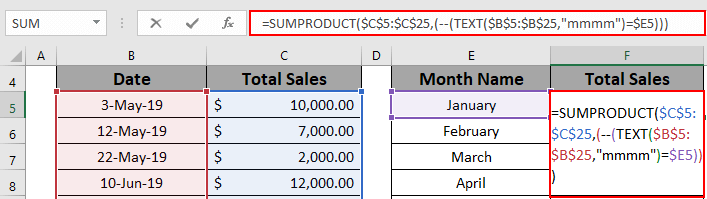
- Затим притисните ЕНТЕР да бисте добили излаз.
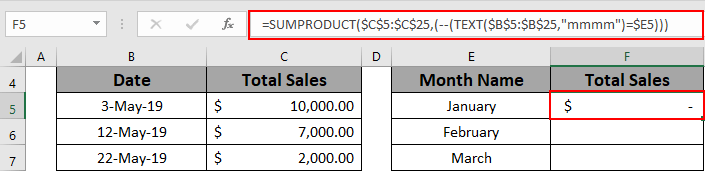
- Након тога, користите Филл Хандле до АутоФилл до Ф16 .
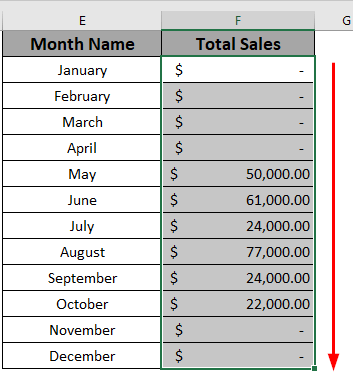
Користите функцију заокретне табеле као алтернативу
Следећа алтернатива је коришћење функције заокретне табеле.
Кораци:
- Пре свега, изаберите опсег Б4:Ц25 .
- Затим идите на Инсерт
- Након тога , изаберите ПивотТабле .
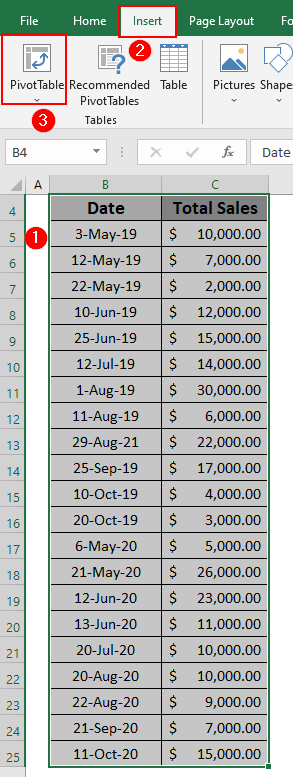
- Појавиће се оквир.
- Изаберите локацију свог Заокретна табела .
- Затим кликните на ОК .
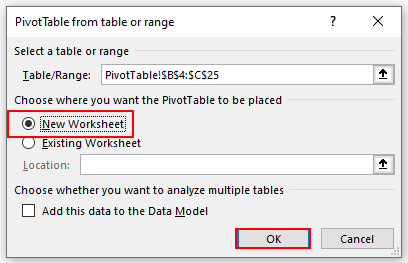
- Екцел ће креирати изведену табелу.
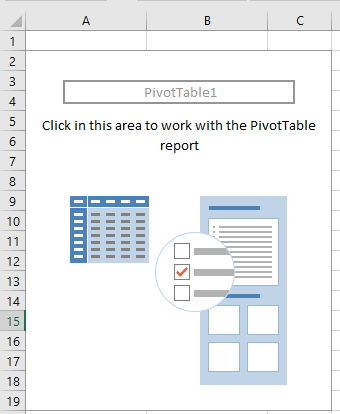
- Затим, из Поља изведене табеле, превуците Датум и Укупна продаја у Редови и Пољу вредности .
- Екцел ће подразумевано прикажи Сум укупне продаје .
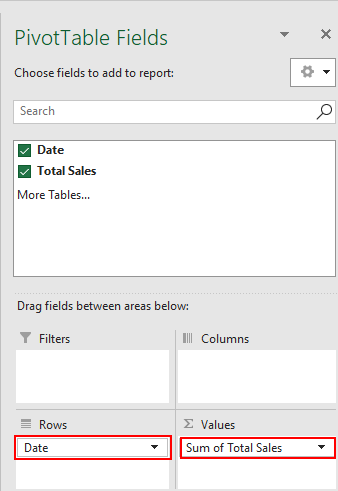
- Дакле, ваша заокретна табела ће изгледати овако.
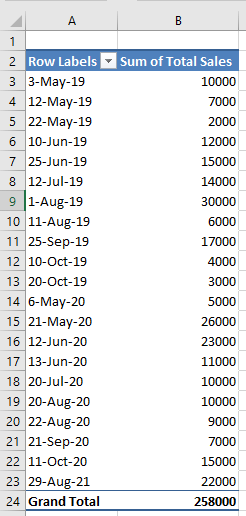
- Следеће, изаберите било који датум.
- Кликните десним тастером миша миша да бисте отворили контекстуални мени .
- Затим изаберите Група .
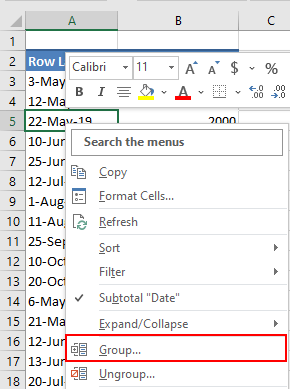
- Појавиће се оквир за груписање.
- Затим, групишите датуме по месецима.
- Након тога, изаберите почетни и завршни датум.
- На крају, кликните на ОК .
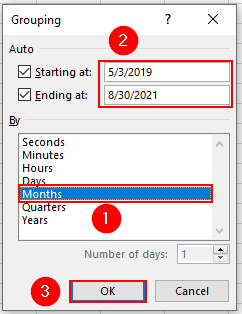
- Екцел ће приказати месечну продају.
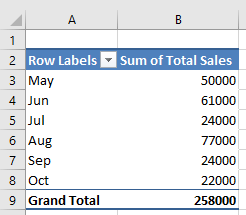
Ствари које треба запамтити
- Користите апсолутну референцу да закључате ћелију.
- Функција ТЕКСТ узима вредност и формат као аргумент и враћа вредност у том формату.
Закључак
У овом чланку сам објаснио како да изведем операцију СУМИФ по месецима. Постоје и 2 алтернативе. Надам се да ће свима помоћи. Ако имате било какве сугестије, идеје или повратне информације, слободно коментаришите испод. Посетите Екцелдеми за више корисних чланака попут овог.

